Afficher et mettre à jour les détails d’un enregistrement (version préliminaire prête pour la production)
Important
Cette rubrique fait partie de la documentation en version préliminaire et peut faire l’objet de modifications.
Après avoir reçu une carte dans une conversation Teams, vous pouvez afficher ses détails et les mettre à jour si nécessaire.
Licences et rôles requis
| Type de condition requise | Vous devez disposer d’une |
|---|---|
| Licence |
Pour plus d’informations, voir |
| Rôles de sécurité |
Pour plus d’informations : Rôles de vente principaux |
Comment afficher et mettre à jour les détails d’un enregistrements
Dans une carte d’enregistrement dont vous souhaitez mettre à jour les détails, sélectionnez l’une des options suivantes :

Ouvrir : l’enregistrement est ouvert dans une nouvelle fenêtre dans Teams.
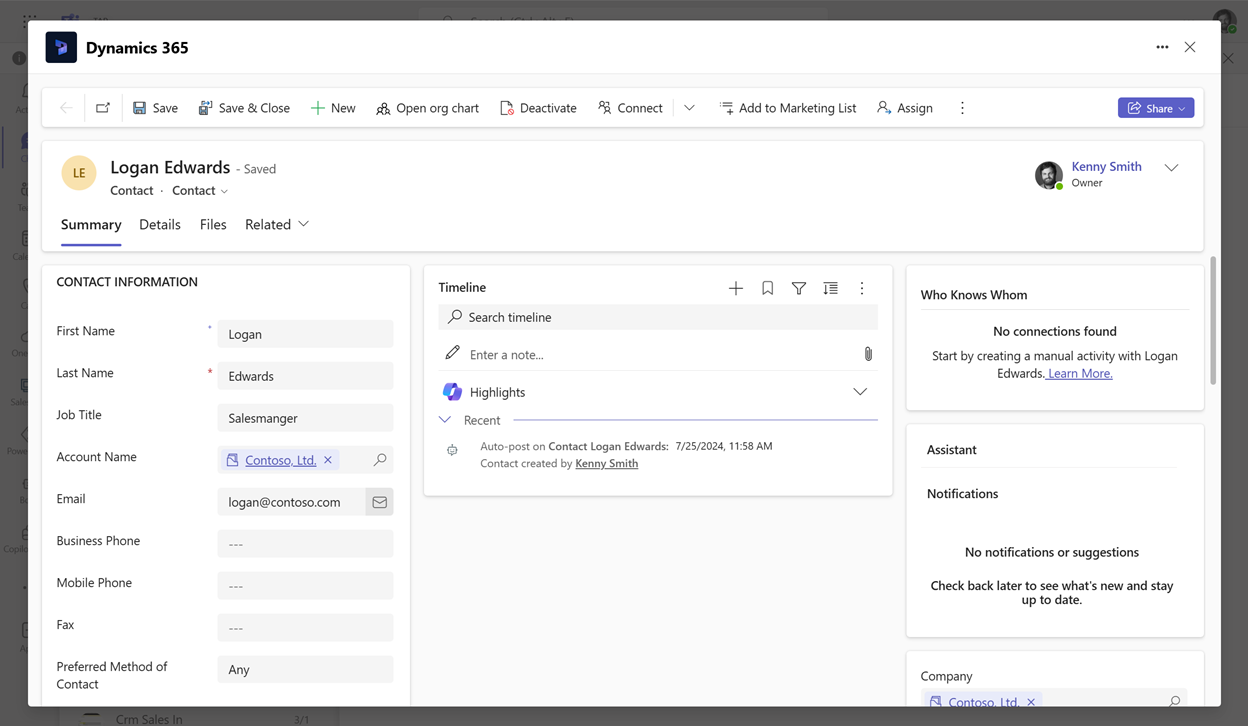
Ouvrir dans Dynamics 365 : L’enregistrement s’ouvre dans l’application d’engagement client.
Note
Les destinataires peuvent afficher et mettre à jour l'enregistrement s'ils disposent des autorisations nécessaires dans Dynamics 365. Sinon, ils verront une erreur d'autorisation.
Mettez à jour les détails selon vos besoins, puis enregistrez les modifications.
Pour voir les modifications mises à jour dans la carte, passez la souris sur la carte, sélectionnez Autres options (…), puis sélectionnez Actualiser.
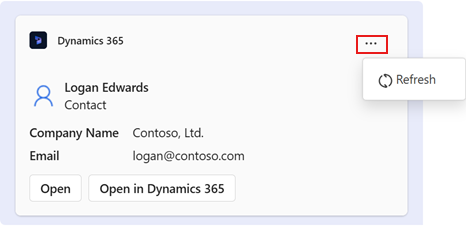
Informations associées
Partager et mettre à jour des enregistrements Dynamics 365 dans des conversations Microsoft Teams
Accéder à l’application Dynamics 365 via les extensions de messagerie
Modifier les paramètres de l’application Dynamics 365
Partager des commentaires
Partager des enregistrements Dynamics 365 dans des conversations Microsoft Teams
Ajouter des messages de conversation à Dynamics 365 sous forme de notes ou de tâches